---------------------------------------------------------
■IllustStudio
IllustStudio(〇 ) IllustStudioMini( )
バージョン:1.1.2
■OS
Windows XP( ) Windows Vista( ) Windows 7 (〇 )
Windows 8( ) Windows 8.1( ) Windows 10( ) その他( )
Windows XP( ) Windows Vista( ) Windows 7 (〇 )
Windows 8( ) Windows 8.1( ) Windows 10( ) その他( )
スクリーンショットの取り方が分かりません。






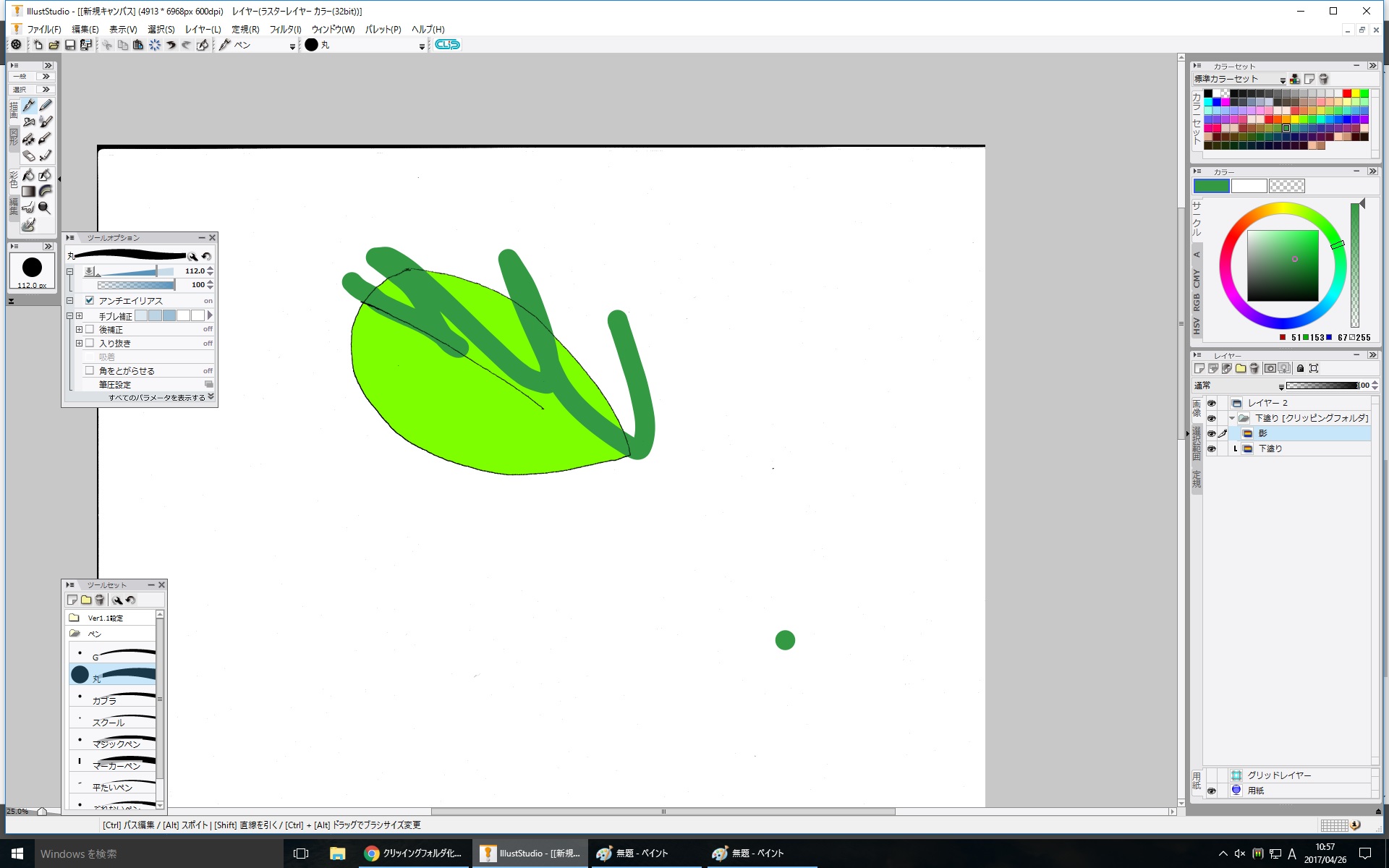


恐れ入りますが、お問合せの際は以下の情報についてお知らせください。
---------------------------------------------------------
■IllustStudio
IllustStudio( ) IllustStudioMini( )
バージョン:
※[ヘルプ]メニュー→[バージョン情報]で確認できます。
■OS
Windows XP( ) Windows Vista( ) Windows 7 ( )
Windows 8( ) Windows 8.1( ) Windows 10( ) その他( )
---------------------------------------------------------
また、状況の確認のために、レイヤーパレット全体のスクリーンショットを
取得し、こちらにご掲載いただけますでしょうか。
※スクリーンショットの取得手順がご不明な場合は
冒頭でお伺いしているOSについてお知らせください。
宜しくお願い致します。